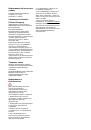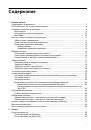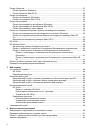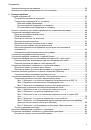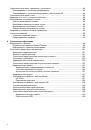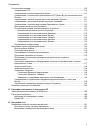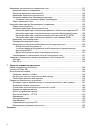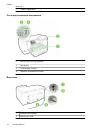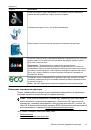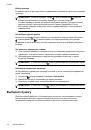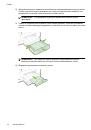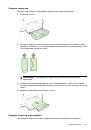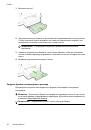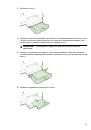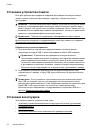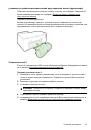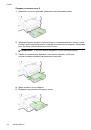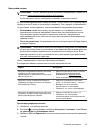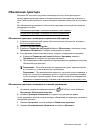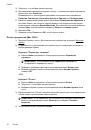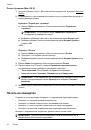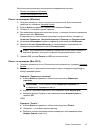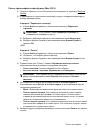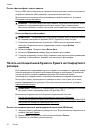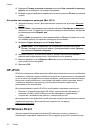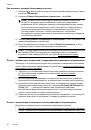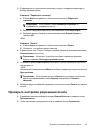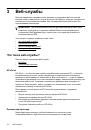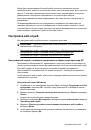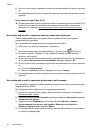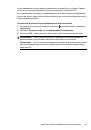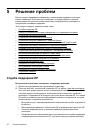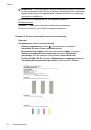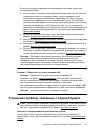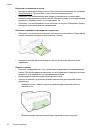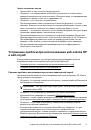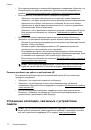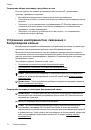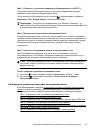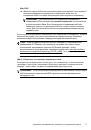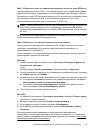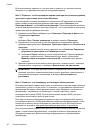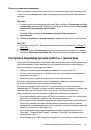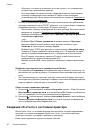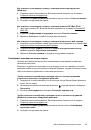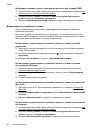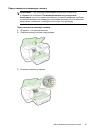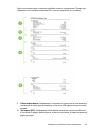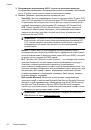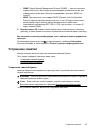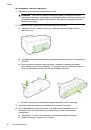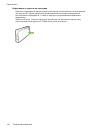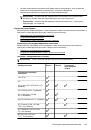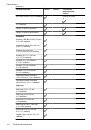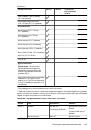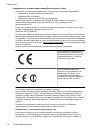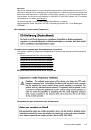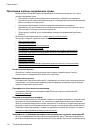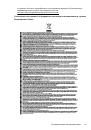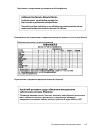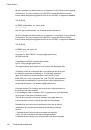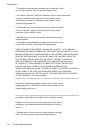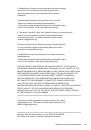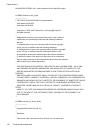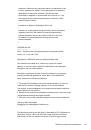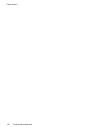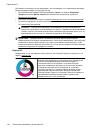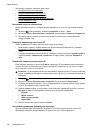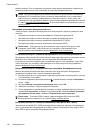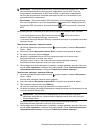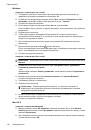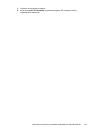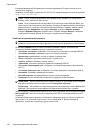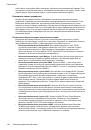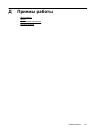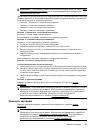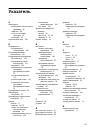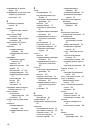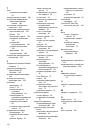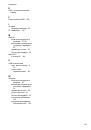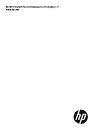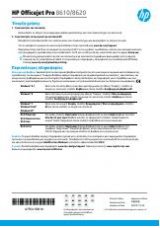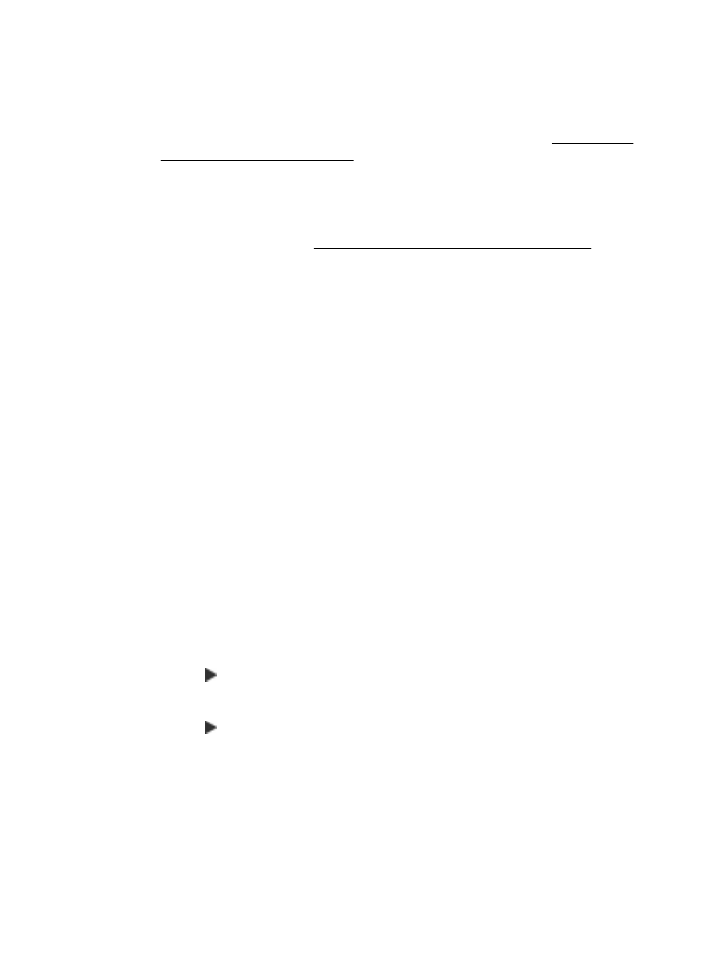
◦
Убедитесь
,
что
принтер
установлен
в
той
же
подсети
,
что
и
компьютеры
,
которые
будут
использовать
принтер
.
◦
Если
программа
установки
не
может
обнаружить
принтер
,
распечатайте
страницу
конфигурации
сети
и
введите
IP-
адрес
в
окне
программы
установки
вручную
.
Дополнительные
сведения
см
.
в
разделе
•
Если
вы
устанавливаете
драйвер
принтера
с
помощью
мастера
добавления
принтера
и
указанного
порта
TCP/IP,
убедитесь
,
что
сетевые
порты
,
созданные
в
драйвере
принтера
,
соответствуют
IP-
адресу
принтера
.
◦
Напечатайте
страницу
конфигурации
сети
для
принтера
.
Дополнительные
сведения
см
.
в
разделе
◦
Нажмите
кнопку
Пуск
и
выберите
пункт
Принтеры
,
Принтеры
и
факсы
или
Устройства
и
принтеры
.
-
или
-
Выберите
Пуск
,
Панель
управления
и
дважды
щелкните
Принтеры
.
◦
Щелкните
правой
кнопкой
мыши
значок
принтера
,
выберите
пункт
Свойства
,
а
затем
откройте
вкладку
Порты
.
◦
Выберите
порт
TCP/IP
для
принтера
,
а
затем
щелкните
Настройка
порта
.
◦
Сравните
IP-
адрес
,
указанный
в
диалоговом
окне
,
с
IP-
адресом
,
который
указан
на
странице
конфигурации
сети
,
и
убедитесь
в
их
соответствии
.
Если
IP-
адреса
отличаются
,
измените
IP-
адрес
в
диалоговом
окне
на
приведенный
на
странице
конфигурации
сети
.
◦
Дважды
щелкните
ОК
,
чтобы
сохранить
параметры
и
закрыть
диалоговые
окна
.
Проблемы
при
подключении
к
проводной
сети
Ethernet
•
Если
индикатор
Соединение
на
сетевом
разъеме
не
светится
,
убедитесь
,
что
выполнены
все
условия
в
разделе
«
Устранение
общих
неполадок
при
работе
в
сети
».
•
Хотя
не
рекомендуется
назначать
принтеру
статический
IP-
адрес
,
некоторые
неполадки
при
установке
(
например
,
конфликт
с
персональным
брандмауэром
)
можно
устранить
,
назначив
ему
статический
IP-
адрес
.
Сброс
сетевых
параметров
принтера
1.
Коснитесь
(
стрелка
вправо
),
выберите
Настройка
,
а
затем
—
Сеть
.
Коснитесь
Восстановить
параметры
сети
,
а
затем
выберите
Да
.
Появится
сообщение
о
том
,
что
параметры
сети
по
умолчанию
были
восстановлены
.
2.
Коснитесь
(
стрелка
вправо
),
выберите
Настройка
,
Отчеты
,
а
затем
выберите
Печать
страницы
конфигурации
сети
для
печати
страницы
конфигурации
сети
и
проверки
изменения
параметров
сети
.
Сведения
об
отчете
о
состоянии
принтера
Используйте
отчет
о
состоянии
принтера
для
просмотра
текущей
информации
о
принтере
и
состоянии
картриджей
.
Кроме
того
,
отчет
о
состоянии
принтера
позволяет
находить
и
устранять
проблемы
с
принтером
.
В
нем
также
содержится
журнал
последних
событий
.
Глава
5
86
Решение
проблем